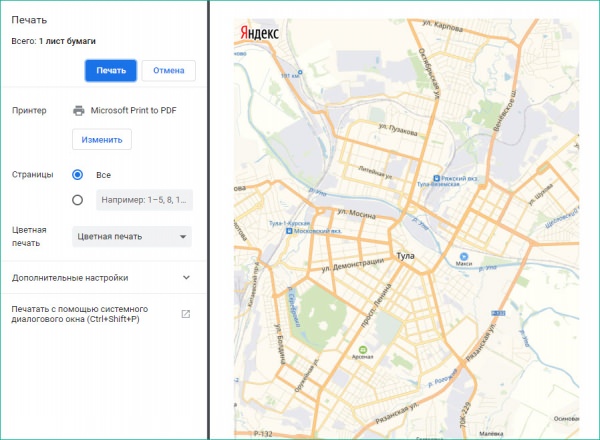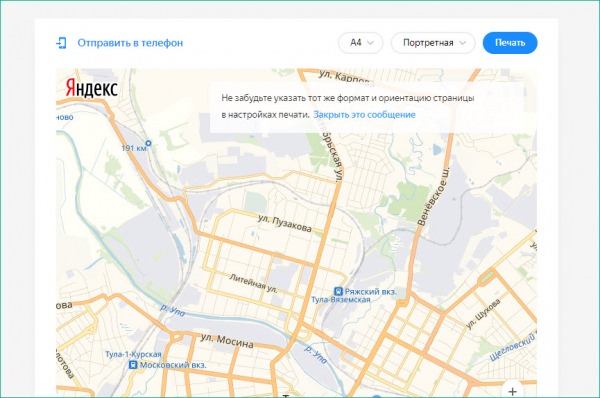З допомогою сервісу “Яндекс.Карти” можна не тільки відслідковувати маршрут, але і шукати потрібні місця. Наприклад, культурні заклади, автозаправки, кафе і так далі. При необхідності ви завжди можете роздрукувати карту з “Яндекса”. Розберемося, як це зробити з комп’ютера і з телефону окремо.
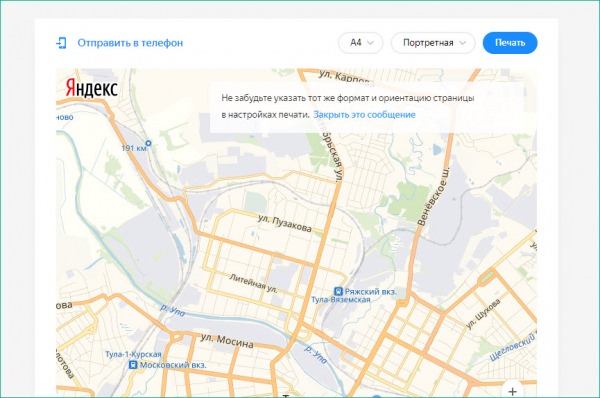
Друкуємо з комп’ютера
Для початку вам необхідно відкрити офіційний сайт даного сервісу. Зробити це можна через будь-який браузер. Заходимо на сайт і відразу ж бачимо відкриту карту. Перед тим як роздрукувати карту з “Яндекса”, нам потрібно скласти правильний маршрут або знайти потрібну точку на карті місцевості. Після того як ви виставили потрібні параметри і положення на карті, можна переходити до друку.
Для цієї функції на офіційному сайті є окрема кнопка. На верхній панелі необхідно знайти розділ з трьома кнопками: “Лінійка”, “Принтер” і “Додаткове меню”. Необхідна нам функція знаходиться по центру – це іконка у вигляді принтера. Тиснемо на неї.
Тепер з’явиться меню з вибором параметрів. За допомогою кнопок зверху можна вибрати формат аркуша, розташування карти при друку. Щоб змінити масштаб, скористайтесь значками +/- праворуч від карти. Після цього натисніть на кнопку “Друк”.
У результаті з’явиться вікно для налаштування самої друку. Тут потрібно вказати модель підключеного принтеру, вибрати кількість сторінок, тип друку і додаткові налаштування. Праворуч ви можете побачити через “попередній Перегляд” те, як буде виглядати карта на підсумковому листі. Після внесення коректив знову тиснемо “Друк”.
Пам’ятайте, що перед тим як роздрукувати карту з Яндекса, на принтері ви повинні виставити ті ж параметри, що і при складанні карти. Це можна зробити через комп’ютер за допомогою фірмової утиліти або через органи управління пристроєм.